Nøglen til at oprette postkort er at vælge den rigtige skabelon. Hvis du vil udskrive postkortene på en bestemt producents karton, f.eks. Avery 3263 med en størrelse på 5,5 x 4,25 tommer, er det en god ide at finde Avery-skabelonen eller en skabelon med netop disse dimensioner.
Sådan finder og bruger du en bestemt producents skabelon
-
Start Publisher, og klik på Indbygget.
-
Rul ned på listen med publikationstyper, og vælg Postkort.
-
Rul til bunden af postkortskabelonerne for at finde den bestemte producent, du vil bruge, og find derefter det specifikke karton.
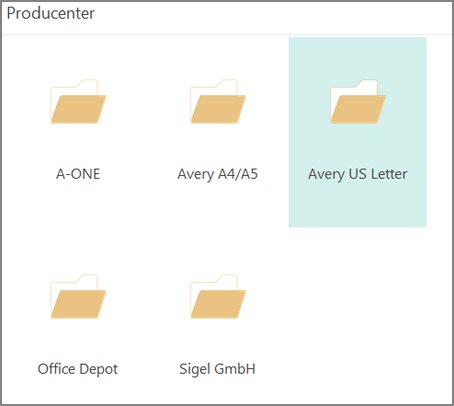
-
Find det specifikke karton, og vælg det.
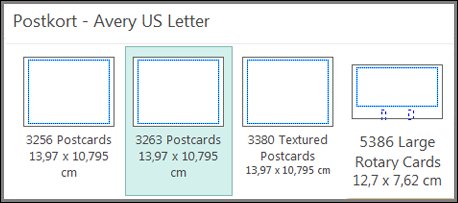
-
Skabelonbeskrivelsen i højre side fortæller dig, hvordan skabelonen udskrives på papir på 8,5 x 11 tommer.
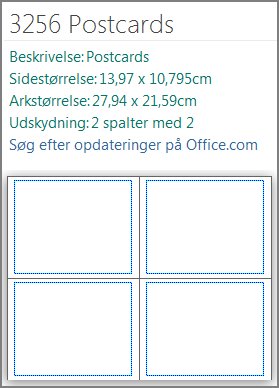
-
I sektionen Tilpas kan du ændre farve- og skrifttypeskemaer samt firmaoplysninger.
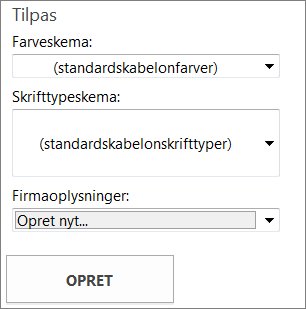
-
Klik på Opret, og tilføj derefter eventuelle billeder og tekst, du ønsker.
Hvis du laver tosidede postkort, skal du placere ting for forsiden af postkortet på den ene side af skabelonen og placere ting bag på postkortet på den anden side af skabelonen. Udskriv dem derefter dobbeltsidet.
Hvis du laver enkeltsidede postkort, skal du blot udskrive dem.
Brug af andre skabeloner
Hvis du vil bruge en anden skabelon end en producents, skal du sikre dig, at postkort kan være på papirpapiret. En skabelon på 5,5 x 8,5 tommer passer til to postkort på et 8,5 x 11 tommer ark papir, og en skabelon på 4,25 x 5 tommer passer til fire postkort på et 8,5 x 11 tommer ark.
-
Start Publisher, og skriv postkort i feltet Søg i onlineskabeloner, eller klik på Indbygget, og rul for at vælge Postkort.
-
Vælg den skabelon, der bedst opfylder dine behov.
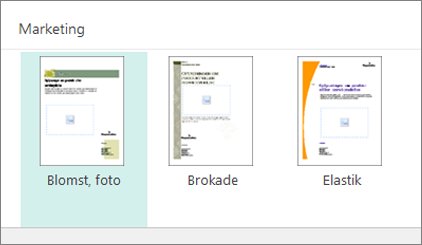
-
Hvis du vælger en af de indbyggede skabeloner, kan du ændre farve- og skrifttypeskemaer samt firmaoplysninger. Hvis du udskriver tosidet, kan du også tilpasse det, du vil placere på side to af postkortet.
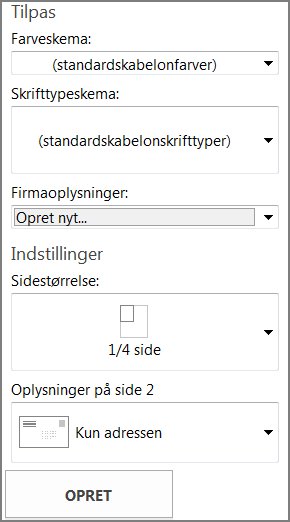
-
Klik på Opret, og tilføj derefter eventuelle billeder og tekst, du ønsker.










